Szoftver telepítése és eltávolítása
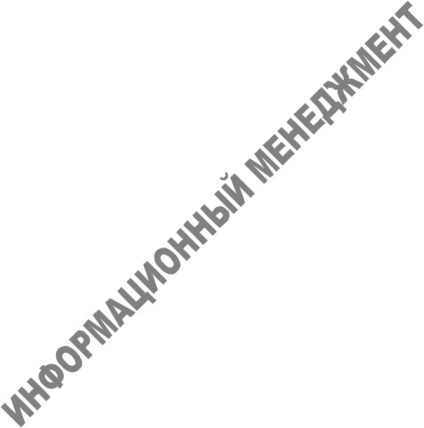
Lab №3.2
A szabványos Microsoft Windows alkalmazásokhoz. Backup.
Célkitűzés: megismerik egy sor szabványos Windows alkalmazások, hogy tanulmányozza a funkciókat. Szerezni gyakorlati ismeretek létrehozása levéltárak és a munka levéltári adatok a példa 7-z programot. Ismerje meg, hogyan készítsen jelentést a laboratóriumi munka.
A szoftver telepítése - a telepítés és regisztráció a speciális eszközökkel a Windows programok. Szabványos eszköz telepítése (eltávolítás) az, hogy a parancs futtatásához telepítő program a Start / Beállítások / Vezérlőpult / Programok hozzáadása vagy eltávolítása. A telepítés elindul az Add / Remove gombra kattintva a. hogy fut a program telepítése varázslót. A Tallózás gomb jelzi, ha a Setup.exe programot tartalmaznia kell az elosztó készlet telepített alkalmazásokat és a Befejezés gombra. Mielőtt telepíti az alkalmazást a bezárni kívánt egyéb meglévő alkalmazásokat.
Távolítsa el a Windows alkalmazások. Removal végezzük révén ugyanaz a párbeszédablak. A lista a regisztrált kívánt alkalmazásokat válasszon ki egy objektumot törölni, és kattintson a gombra hozzáadása / eltávolítása.
Vannak más módszerek a szoftver telepítését. Azonban ezek a módszerek, valamint a szabványos telepítés kipróbálatlan és illegális szoftverek nem garantált, majd megbízható működés és tekinti potenciálisan veszélyes.
Ha a telepítőprogram nyilvántartásba a Windows rendszerleíró adatbázis egy fájl adatait a telepített programok a számítógépen.
Windows alkalmazásokhoz
A Windows is számos hasznos rutint:
• számológép et al.
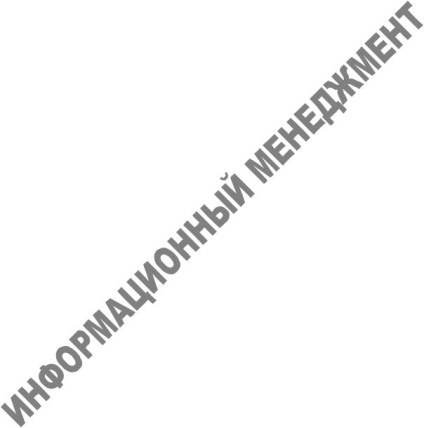
Ahhoz, hogy indítsa el a standardnak tekinthető alkalmazásokat kell futtatni a parancsokat:
Notepad korlátozott forrásokat biztosít a végrehajtás a dokumentum. Például ebben a programban nem lehet használni a különböző betűtípusokat egyes részein a szöveges dokumentum, de meg lehet változtatni a betűtípust, méretet, és a stílus az egész dokumentumot.
font átkapcsolás történik, vagy a SHIFT billentyűk CapsLock. Ahhoz, hogy adja meg a nagybetűs (tőke) betűket a SHIFT billentyűt. Ha azt szeretnénk, hogy adjon meg egy hosszú sora nagybetűvel, használja a gomb CapsLock. hogy fordítva működik. Ha CapsLock bekapcsolt (lásd a jelzés a billentyűzet), a SHIFT gomb megnyomásakor a akció: ha birtokában van a kisbetűs (kicsi) betűkkel. Váltás Rus / Lat végre egy Alt + Shift (Ctrl + Shift), vagy kattintson a nyelv ikont a kijelző panelt (jobb oldalon a tálcán).
betűtípus-beállítások határozzák meg a parancs Format / font. A „Select betűtípus”
Beállíthatjuk a betűtípust, betűstílus és méret. A legnépszerűbb fajta betűtípus: Times New Roman, Arial, Courier. Felirata: rendszeres, dőlt, félkövér és félkövér dőlt. A méretet a bekezdésben meghatározott (nyomtatási egység egyenlő 1/72 hüvelyk vagy 0,353 mm). Leggyakrabban használt 12 vagy 14 méretben.
Nyílt Jegyzettömb dokumentumot, akkor akár dupla kattintás az ikonra a dokumentum vagy annak ikonjára, vagy válassza a Fájl / Megnyitás.
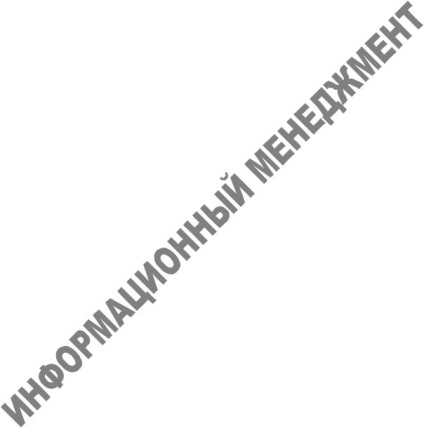
A dokumentum mentése a parancs a Fájl / Mentés vagy Fájl / Mentés másként .... Az utóbbit használni, hogy mentse az újonnan létrehozott dokumentumot, amely tartalmazza a nevét és a mappa, ahol lennie kell. A parancs a File / Save As.
Ezt fel lehet használni, hogy mentse a korábban létrehozott dokumentumot egy új nevet.
• A kurzor a képernyőn oldal - Page Up vagy Page Down;
• Vigye a kurzort elején vagy végén a sor - Home vagy End;
• A kurzor az elején vagy végén a dokumentumot - Ctrl + Home vagy a Ctrl + End;
• karakter törlése balra (jobbra) a kurzor - BackSpace (Törlés);
• Insert mód váltás / Csere - Ins;
• Válasszon ki egy szót - dupla kattintással (Shift + nyíl billentyűk);
• kiválasztás vonal - kattintva a bal oldalon a vonal (a szigetelés zóna);
• kiosztása szöveges rész - húzza az egeret balra fragmentum szeparációs zóna vagy a Shift + kurzor gombokkal, vagy a Ctrl + PgDn.
Megjegyzés. A pontos szöveg kiválasztását jobban használni a billentyűzetet. Nagyon gyakran egy-egy allokációs kombinált működés az egér és billentyűzet.
Notebook szoftver lehetővé teszi, hogy automatikusan jelzi a megalakulásától számított a dokumentumokat. Ehhez elején a dokumentum (az első helyzetben az első sorban), írja be a billentyűzet parancs .LOG. A mentés után a dokumentumot minden egyes alkalommal, amikor megnyitja azt a végén a fájl mindig automatikusan az aktuális dátumot.
Az aktuális dátum és idő a felvétel, akkor tegye le, és egy ablak menü parancsot Jegyzettömb Szerkesztés / dátum és az idő. Ahhoz, hogy automatikusan beilleszti az aktuális dátumot és az időt, akkor is használhatja az F5 billentyűt.
Dokumentum nyomtatása létre Jegyzettömb által végzett egy csapat
A menüben a Window Search / Keresés lehetővé teszi, hogy keressen megfelelő rekordokat. Ehhez kereső, adjon meg egy szót vagy karaktersorozatot keresni párbeszédablak.
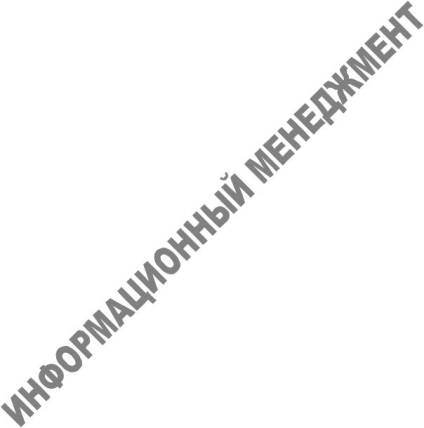
Festék lehetővé teszi, hogy létrehozni és szerkeszteni tetszőleges rajzok, ábrák, rajzok, diagramok, leírások, beillesztése és szerkesztése kész tárgyak létre más alkalmazásokat. Tárgyak létre a festék, lehet menteni az asztali háttérkép.
A folyamat a rajz a Paint programot végeznek egy speciális eszközt és színpaletta. Amikor létrehoz egy rajzot a Paint programban az egérmutató alakja megváltozik függően a szerszám és a természet a művelet, egy ceruza, pipetta, nagyító, permetező, négyzet, kereszt, kettős nyilak stb
Az eszköztáron, ott vannak a következő rajzeszközök:
• Line - rajz egyenes vonalak;
• ceruza - rajz önkényes vonalak;
• Curve - rajz sima íveket;
• Brush permetező - a rajzoláshoz és önkényes nyomtatási eljárás;
• négyszög. Lekerekített téglalap. Ellipse - Rajz vonatkozó számok húzva;
• Polygon - felhívni tetszőleges sokszög sor véletlenszerű kattintással. Ha az utolsó pont egybeesik a start, a sokszög tartják zárt, és a rendszer automatikusan kitölti.
• Fill - szolgál a töltő a fő hurok (bal egérgombbal), vagy a háttér színe (jobb egérgomb).
• Képaláírás -, hogy adja meg a szöveges címkét.
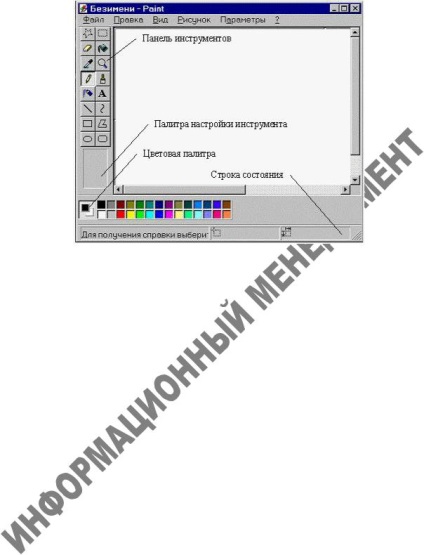
Ha rosszul csinált ábrázolása akció, akkor ki kell választani egy parancsot
Szerkesztése / Visszavonás vagy a Ctrl + z.
Kiválasztja a háttérszín kattintva a jobb egérgombbal a színpaletta.
Rajz pontos számok közben elvégzett Shift.
Amikor kiválasztja néhány eszközt alján eszköztár vannak további panelopciókkal (kijelző alternatívák).
Panel „eszközpaletta beállítások” máshogy néz ki, minden eszköz, és lehetővé teszi, hogy:
• méret a radír. Válasszon ki egy egyszerű radír kell nyomni a bal egérgombot, és a színes radír - a jobb gomb;
• felbontás „kenet” a porlasztó;
• kitöltési típusú színes mintázatot (üreges alakú, kontúr, alak, szín töltött kontúr és elérési út nélkül);
• A háttér típusát (átlátszó vagy átlátszatlan);
• skála - normál nagyítású, 2, 6 és 8-szor a részletes tanulmányt a figura (pontokban).
A részletes tanulmány a minta pont (pixel), akkor is használja a menü parancs Nézet / Nagyítás / Close, Select Rács megjelenítése.
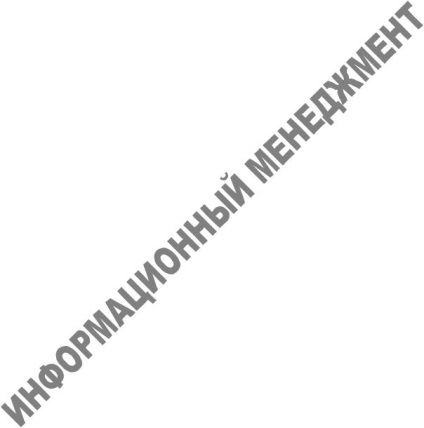
Vonalvastagság megadott beállítások panelt.
Izolálni egyes részeit az ábra céljára másolás azok az eszközök,
Kiválasztása és elosztása egy tetszőleges tartományt.
rajz átalakítást a menün keresztül Rajz és magában foglalja:
• alakja forgási többszöröse 90;
• nyújtás és dönthető a szám;
• Cserélje ki a színes kép fekete-fehér, változtatni a színét, hogy az ellenkezőjét.
Az állapotsor kap egy csipetnyi a kiválasztott eszközt, és megjeleníti a grafikus kurzor koordinátáit pixel, és méretét a szöveges mezőben, vagy a töredék (pixelben).
A szöveg beviteléhez egy rajz eszköze felirattal. Miután kiválasztotta ezt az eszközt, akkor kell kattintani a megfelelő helyen rajz, nyúlik egy szövegdobozt a kívánt méretű és típusú a billentyűzet segítségével. Típus, méret és betűtípus stílus segítségével lehet módosítani Panel szöveges attribútumok. ami megjelenik beállításával a megfelelő menüt kapcsoló típusa.
Festék program lehetőséget biztosít arra, hogy cserélje ki a színt szabványos paletta egyik 48 színben alap paletta létre saját színpalettát és mentés megkezdődött. Ehhez használjon megfelelő parancsokat a menüben.
Az alap méret megtakarítás létrehozott rajzokban Paint egy formátum (.bmp), az alábbi fajták:
• 16 színes kép. Ez a formátum nagyon korlátozott színválaszték, de a fájl elfoglalja kis helyet;
• 256 színes kép. Fájl foglal kétszeres helyen, mint tárolva, egy 16 színes formátumban;